Înainte de a scrie clasificarea care caracterizează tastele rapide Windows 7, este logic să vorbim despre acest subiect fără a fi distras de specificul destul de plictisitor. Tastele rapide, sau așa cum sunt numite și tastele de apel rapid, au o istorie lungă.
Tastatura calculatoarelor programabile domestice consta adesea din acest tip de taste și combinațiile acestora. Pentru a introduce comanda a fost necesar să apăsați succesiv comenzile rapide de la tastatură furnizate de instrucțiunile de pe tastatura calculatorului. De fapt, programul introdus în calculator consta din astfel de combinații.
Dacă nu ar fi încetineala acestor dispozitive, funcționalitatea lor ar putea fi considerată completă și logic completă. Mulți practicieni în știință și inginerie au dezvoltat pachete software întregi pentru calculatoare programabile. Diferența față de combinațiile moderne este că tastele sunt apăsate secvenţial mai degrabă decât simultan.

Este posibil să discutăm astăzi despre care dintre concepte este mai bun, dar această dispută ar avea o natură mai degrabă filozofică, deoarece presarea simultană a câștigat în mod clar secvențial.
Deși și astăzi pe alocuri poți găsi combinații consistente. Direcția de dezvoltare a unor astfel de combinații de taste s-a schimbat și ea. Dacă în lumea calculatoarelor programabile combinațiile erau folosite în principal pentru dezvoltarea programelor, acum majoritatea aparțin lumii jucăriilor dinamice pe computer, unde sunt folosite pentru a reduce la minimum timpul de reacție al jucătorului și a apela diverse funcții de joc.
Și acum să vorbim despre tastele rapide din Windows 7. Pentru comoditate, să împărțim toate astfel de combinații în combinații tematicegrupuri
Conţinut
- Tastele de control ale ferestrei
- Tastele de control din bara de activități
- Lucrul cu programul de sistem „Explorer”
- Alte posibilitati
Tastele de control ale ferestrei
Tabelul de taste rapide pentru manipularea ferestrelor arată astfel:
Win& Home - folosit pentru un fel de amestecare a ferestrelor: toate ferestrele, cu excepția celei cu focalizare, sunt restrânse.
Win&Space - transformă orice ferestre deschise în ferestre transparente.
Win&Up - extinde fereastra cu focus la dimensiunea completă a afișajului.
Win&Down - se prăbușește și extinde succesiv fereastra care se află în prim-plan.
Shift&Win&Up - combină chenarul inferior al ferestrei active cu chenarul barei de activități.
Alt&Tab este o combinație foarte utilă. Vă permite să vă deplasați cu ușurință între ferestre.
Win – comutare între ferestre în modul Aero.
Win&Left/Right – extinderea ferestrei active la stânga și la dreapta până la marginile monitorului.
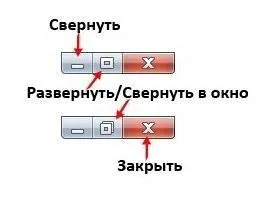
Tastele de control din bara de activități
Iată un tabel cu taste rapide pentru manipularea elementelor din bara de activități:
Win&number – activați aplicația cu numărul specificat și activați fereastra aplicației.
Shift& Win& number - activați următoarea copie a programului cu numărul specificat.
Ctrl& Win& cifră - comută la fereastra secundară cu numărul dat.
Alt& Win& number - extinde lista de salt a programului cu numărul dat.
Win&T(&Shift) – deplasați între pictogramele aplicației deasupra panoului.
Win&B – focalizare în zona tăvii.
Ctrl&Shift&Click – lansează programul cu privilegii de sistem (în numele administratorului de sistem).
Shift&Right-Slick – meniul de afișare are focus pe fereastră.
Lucreaza cuprogramul de sistem „Explorer”
Mulți au uitat complet de existența unui astfel de program „Ghid”. Între timp, ea este foarte, foarte utilă la serviciu. În acest grup, combinațiile rapide de pe tastatură arată astfel:
Win&E - Deschideți programul „Explorer” în folderul „Computerul meu”.
Ctrl&Shift&N – Creați un director nou în directorul curent.
Alt&Up – Urcăți un nivel în ierarhia folderelor.
Alt&P – Afișează browserul de fișiere.
Shift&Right-Click – Completează meniul Trimitere la al unui fișier cu multe opțiuni utile, cum ar fi Copiere calea etc.
Shift&Right-Click – Vă permite să deschideți o consolă cu directorul curent din acest folder.
Alte posibilitati
Aceste combinații nu sunt comune, dar demonstrează multe capacități excelente ale sistemului:
Win&P – Afișează fereastra de setări de prezentare pe alt monitor sau proiector conectat la sistem.
Win&(+/-) – Lucrează cu lupa de ecran. Reduce sau mărește imaginea.
Win&G – Comutarea între dispozitivele individuale conectate.
Acestea sunt departe de toate combinațiile de taste de succes disponibile în „șapte”. O listă completă a acestora ar ocupa un volum întreg.Multe dintre ele sunt moștenite din versiunile anterioare și au rădăcini adânci, ceea ce duce chiar la momentul în care Windows a apărut pe piață:
Ctrl & Esc - Extindeți meniul „Start”. Tasta Win face același lucru, marcată ca „fereastră” și situată pe tastatură între tastele Alt și Ctrl.
Ctrl & Shift — Activarea Managerului de activități.
Câștigă și amp; F1 – Afișează fereastra de ajutor a sistemului.
Câștigă și amp; F – Apelează motorul de căutare.
Printscreen – O tastă foarte utilă care vă permite să trimiteți o captură de ecran instantanee în clipboard.
Atentie specialamerită combinații concepute pentru a gestiona text:
Ctrl & A – Evidențiați complet textul.
Ctrl & C – Copiați secțiunea specificată de text în clipboard.
Ctrl & X – Tăiați zona specificată a textului și trimiteți-o în buffer.
Ctrl & V – Introduceți text în fereastră din clipboard.
Și altele.
